
- •1.1 Теоретичні відомості
- •1.2 Хід роботи
- •2.1 Теоретичні відомості
- •2.2 Хід роботи
- •3.1 Теоретичні відомості
- •3.2 Хід роботи
- •4.1 Теоретичні відомості
- •4.2 Хід роботи
- •5.1 Теоретичні відомості
- •5.2 Хід роботи
- •6.1 Теоретичні відомості
- •6.2 Хід роботи
- •7.1 Теоретичні відомості
- •7.1.1.1 Основні операції
- •7.1.1.2 Знаки порівняння
- •7.1.1.3 Логічні символи
- •7.1.1.4 Основні константи
- •7.1.1.5 Основні функції
- •7.1.1.6 Рішення рівнянь
- •7.1.1.7 Рішення нерівностей
- •7.1.1.8 Рішення різних систем рівнянь, нерівностей та рівнянь
- •7.1.1.9 Побудова графіків функцій
- •7.1.1.10 Математичний аналіз
- •7.1.1.10.3 Інтеграли
- •7.1.1.10.4 Диференціальні рівняння та їх системи
- •7.2 Хід роботи
- •8.1 Теоретичні відомості
- •8.2 Хід роботи
- •Теоретичні відомості
- •Хід роботи
- •Теоретичні відомості
- •Хід роботи
- •10.1 Теоретичні відомості
- •10.2 Хід роботи
- •11.1 Теоретичні відомості
- •11.2 Хід роботи
- •12.1 Теоретичні відомості
- •12.2 Хід роботи
11. Лабораторна робота Оформлення графічної частини курсових проектів та дипломної роботи. Частина 1: створення схеми
хімічної станції для курсового проекту
Мета роботи: за допомогою спеціального програмного забезпечення навчитись створювати схеми хімічної станції опоряджувального виробництва.
11.1 Теоретичні відомості
Навчальними планами спеціальності 091600 “Хімічна технологія і обладнання опоряджувального виробництва” передбачено виконання на 4-ому курсі курсового проекту “Проект за спеціальністю”. Курсовий проект включає вибір проектованого асортименту і технологічних проводок обробки текстильних матеріалів розчинами хімічних препаратів, які готуються на хімічній станції заданого цеху фарбувально-опоряджувального виробництва, розрахунок необхідних витрат хімматеріалів, їх розчинів, розрахунок і вибір необхідного устаткування для приготування розчинів і графічне оформлення проекту.
Хімічна станція - це комплекс устаткування, призначеного для централізованого приготування розчинів барвників і допоміжних речовин і постачання ними машин і апаратів основного виробництва.
Правила оформлення та робота з текстовим редактором буде розглянуто в окремому курсі “Інформаційні технології” - 2-га частина.
В графічну частину проекту входить виконання принципової схеми хімічної станції опоряджувального виробництва на аркушу формату А1.
На хімічної станції працює різноманітне устаткування. До найбільш широко використовуваних вузлів можна віднести: реактори, мірники, баки для збереження готових розчинів, баки для змішування.
Теоретичні відомості об особливостях векторної та растрової графіки викладаються в [1], лекції 6-7. Докладний посібник по роботі з OpenOffice Draw [7].
11.2 Хід роботи
Результати роботи можливо зберігати на дискеті, локальному диску в папці “Мои Документы” чи на диску у мережі. Для цього створить у місці де будуть зберігатися файли з результатами виконання лабораторної роботи папку та навіть її своїм прізвищем. В директорії зі своїм прізвищем створить папку Лабораторна робота 7 та зберігайте тут всі файли з завданнями лабораторної роботи, що виконано.
Запустити програму OpenOffice Draw.
Перед початком роботи змінити формат аркушу: “Формат” > “Страница” у вікні, що відкриється в списку “Формат” вибрати “А1” перемикач “Ориентация” встановити у положення “Альбомная”.
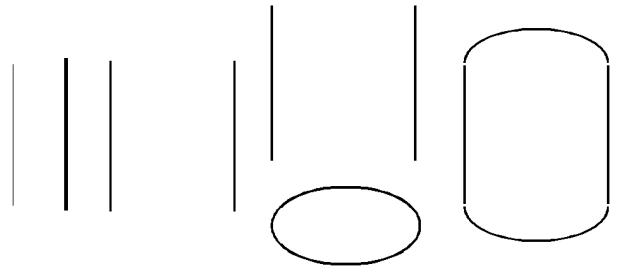
Ввімкнути відображення ліній сітки: “Вид” > “Сетка” > “Показать линии сетки”, “Привязать к сетке”.
Ввімкнути відображення направляючих: “Вид” > “Зрительные ориентиры” > “Показать направляющие”, “Привязать к направляющим”.
Змінити масштаб сітки: “Сервис” > “Параметры” > у вікні, що відкриється вибрати ліворуч у списку “OpenOffice.org Draw” та підпункт - “Сетка” праворуч у вікні треба ввімкнути всі перемикачі та виставити в полях “Разрешение” значення 0,50см.
Завдання 1. Створити схематичне зображення баку для зберігання готового розчину.
Алгоритм виконання завдання:
Вибираємо інструмент рисування прямої лінії, рисуємо вертикальну лінію довжиною 6 см, див. рис. 37-а. Розмір лінії оцінюємо за допомогою лінійки, що знаходиться ліворуч робочою області сторінки. Змінюємо товщину лінії за допомогою контекстного меню — пункт “Линия” в поле “Ширина” вводимо 0,1 см, див. рис. 37-б. Товщина всіх основних ліній повинна бути 1 мм.
а) |
б) |
в) |
д)
г) Рис. 37. Приклад створення схеми реактору.
Вибираємо інструмент виділення, виділяємо лінію, копіюємо у буфер обміну, вставляємо з буферу обміну. За допомогою стрілки ліворуч переміщаємо лінію праворуч на 6 см, див. рис. 37-в. Таким чином ширина схеми реактору буде становити 6 см.
Створюємо дно та кришку реактора. За допомогою інструмента “Эллипс” під стінками реактору створюємо еліпс шириною 6 см, висотою 3 см, при створенні еліпсу удержуємо натиснутою клавішу “Shift”. Змінюємо товщину лінії на 0,1 см. Видаляэмо заливку за допомогою пункту контекстного меню “Площадь”. В списку “Заливка” вибрати пункт “Нет”, див. рис. 37-г. За допомогою інструмента виділення виділяємо еліпс. В контекстному меню
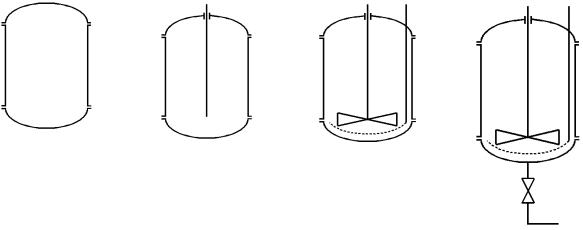
“Преобразовать” вибираємо підпункт “В многоугольник”. Визвати панель інструментів “Вид” > “Панели инструментов” > “Изменение геометрии”. Щоб розрізати еліпс по горизонталі вибрати точку на горизонтальному діаметрі, викликати правою кнопкою миши контекстне меню, вибрати пункт “Разбить”, вибрати точку, в якой буде розбита фигура, на панелі інструментів “Изменение
геометрии” натиснути кнопку з ножицями  для розділу багатовугольника. Вибрати точку на іншому боку діаметру та повторити операцію розділення. Результат див. рис. 37-д.
для розділу багатовугольника. Вибрати точку на іншому боку діаметру та повторити операцію розділення. Результат див. рис. 37-д.
Для зображення роз'ємних з'єднань треба додати до кришек невелички горизонтальні лінії див. рис. 38-а.
а) |
в) |
б) |
г)
Рис. 38. Приклад створення схеми реактору.
Для перемішування в реакторі використовується механічна мішалка та барботер. Для створення вісі мішалки треба видалити дві вузлових точки на кришці мішалки по середині. Останні точки підтягнути ближче до середини (для точного розтягування ліній треба при переміщенні точок удержувати натиснутою клавішу “Ctrl”). Додати дві вертикальних лінії. Додати вертикальну лінію відповідной дліни по вісі баку рис. 38-б. За допомогою двох перехрещуючихся ліній відобразити пропелер мішалки, з'єднав їх по вертикалі див. рис. 38-в. Додати барбатер — вертикальна лінія трубопровіда, що завершується пунктиром біля дна бака.
Додати знизу баку трубопровід для зливу готового продута з вентилем див. рис. 39-г.
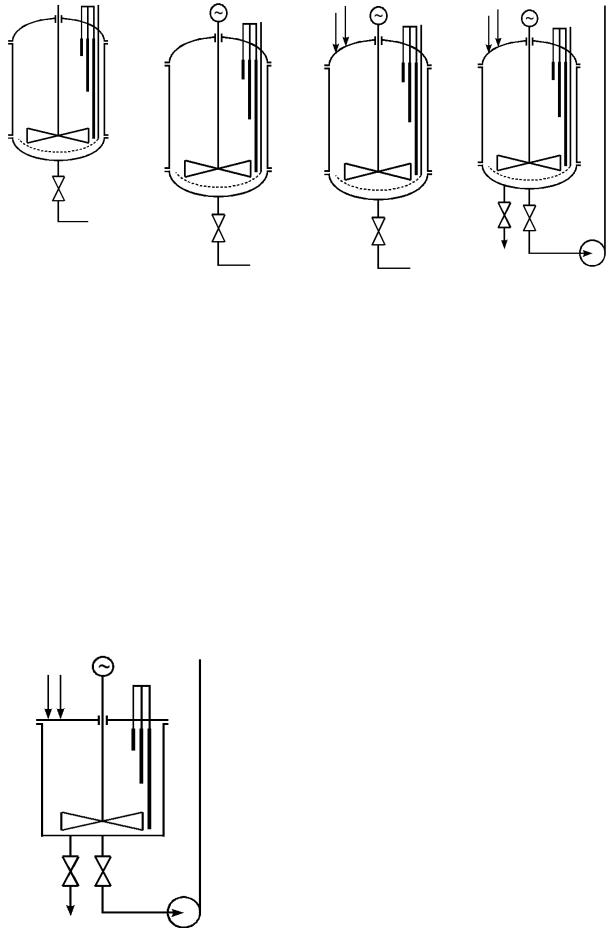
а)
б) |
в) |
г) |
Рис. 39. Приклад створення схеми реактору.
Додати датчик рівня рідини в реакторі — три вертикальних лінії див. рис.
39-а.
Додати схематичне зображення приводу мішалки — на верхньому кінці валу див. рис. 39-б.
Ліворуч зверху кришки реактору схематично показати вертикальними стрілками, які речовини надходять у реактор див. рис. 39-в.
Додати трубопровід та вентиль для зливу (ліворуч від основного) див. рис. 39-г.
Додати насос, що буде викачувати готовий продукт в бак для зберігання див. рис. 39-г.
Завдання 2. Створити схематичне зображення баку для перемішування компонентів розчинів.

Рис. 40. Схематичне зображення баку для змішування компонентив роз-
чину.
Завдання 3. Створити схематичне зображення баку для зберігання готових розчинів.
Рис. 41. Схематичне зображення баку для зберігання готових розчинів.
Завдання 4.Створити схематичне зображення мірнику.
Рис. 42. Схематичне зображення мірнику.
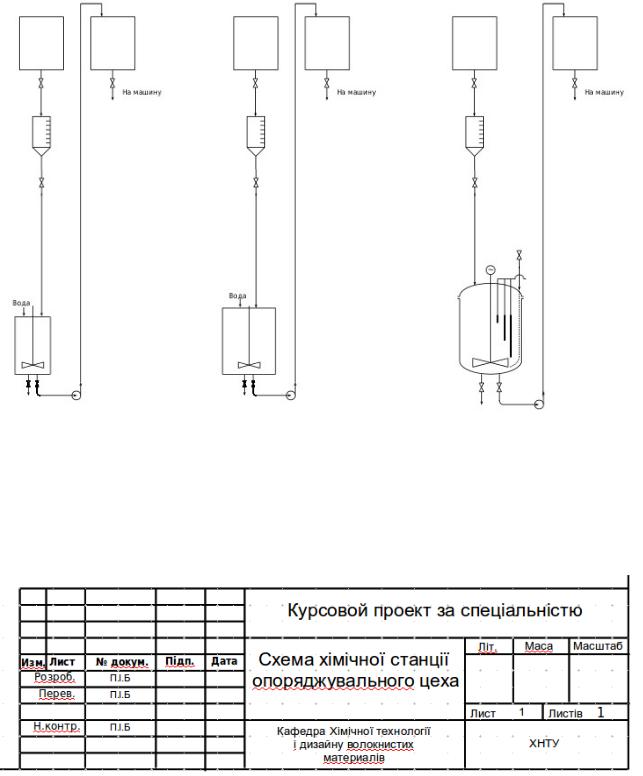
Завдання 5. Об'єднати створені елементи для створення частини хімічної станції опоряджувального виробництва.
Рис. 43. Схематичне зображення частини хімстанції.
Завдання 6. Заповнити основну рамку на листи згідно прикладу на рис. 44.
Рис. 44. Приклад оформлення основної рамки.
Контрольні питання
1. Яке призначення і можливості програми OpenOffice Draw?
2.Яке обладнання використовується на хімічних станціях опоряджувального виробництва?
3.За допомогою якого інструмента можливо створити дугу?
4.Як в OpenOffice Draw точно позиціонувати об'єкти?
5.Для чого призначена сітка та як ввімкнути її відображення?
6.Для чого призначено направляючи, як ввімкнути їх відображення?
